效果图

1 、选一幅喜欢的星空图。
2 、利用色阶,增强颜色对比度。用’‘颜色加深工具“在天空最顶部耐心涂抹,使其颜色更深些。
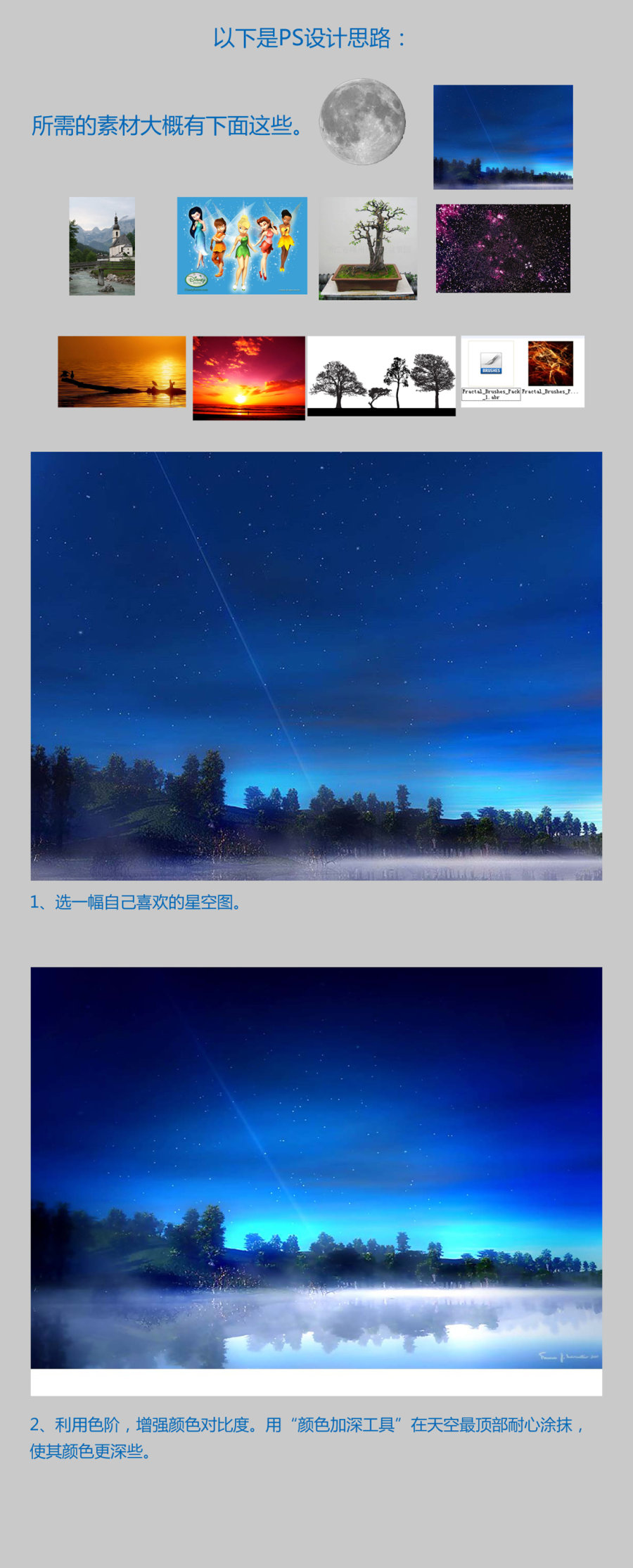
3 、找一幅日出或者日落的图图,并且摆好太阳光的位置。
4 、用蒙板,蒙掉太阳以上的部分天空,留出背景的黑夜,按照构图来涂抹。
5 、新建图层,用钢笔大略画出前景黑色剪影,作为陆地。这个步骤很重要。
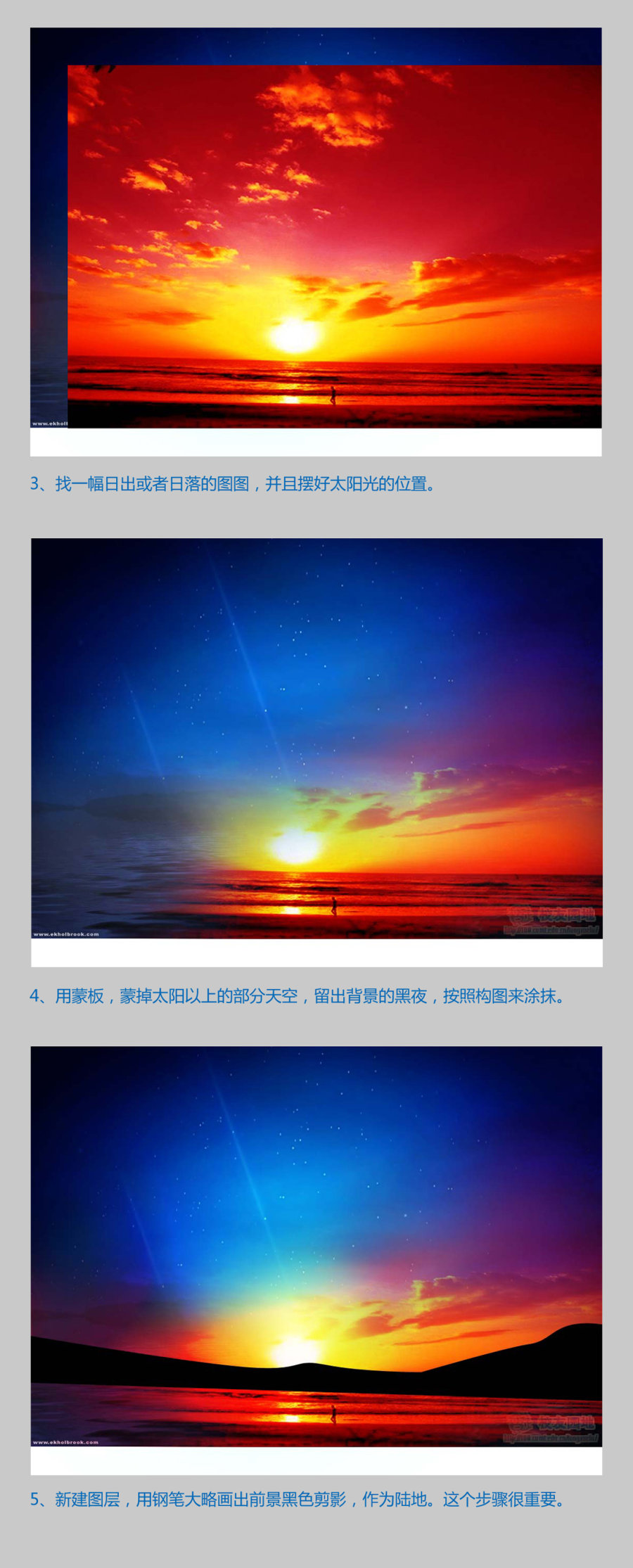
6 、放上勾好的月球素材。
7 、将月球图层的混合模式选择为“滤色‘ , ,然后用橡皮擦虚化一下月球边缘让其融入天空中。
8 、衔接好。放上树木剪影、房屋剪影、花草剪影,与前面弄好的黑色剪影衔接好。
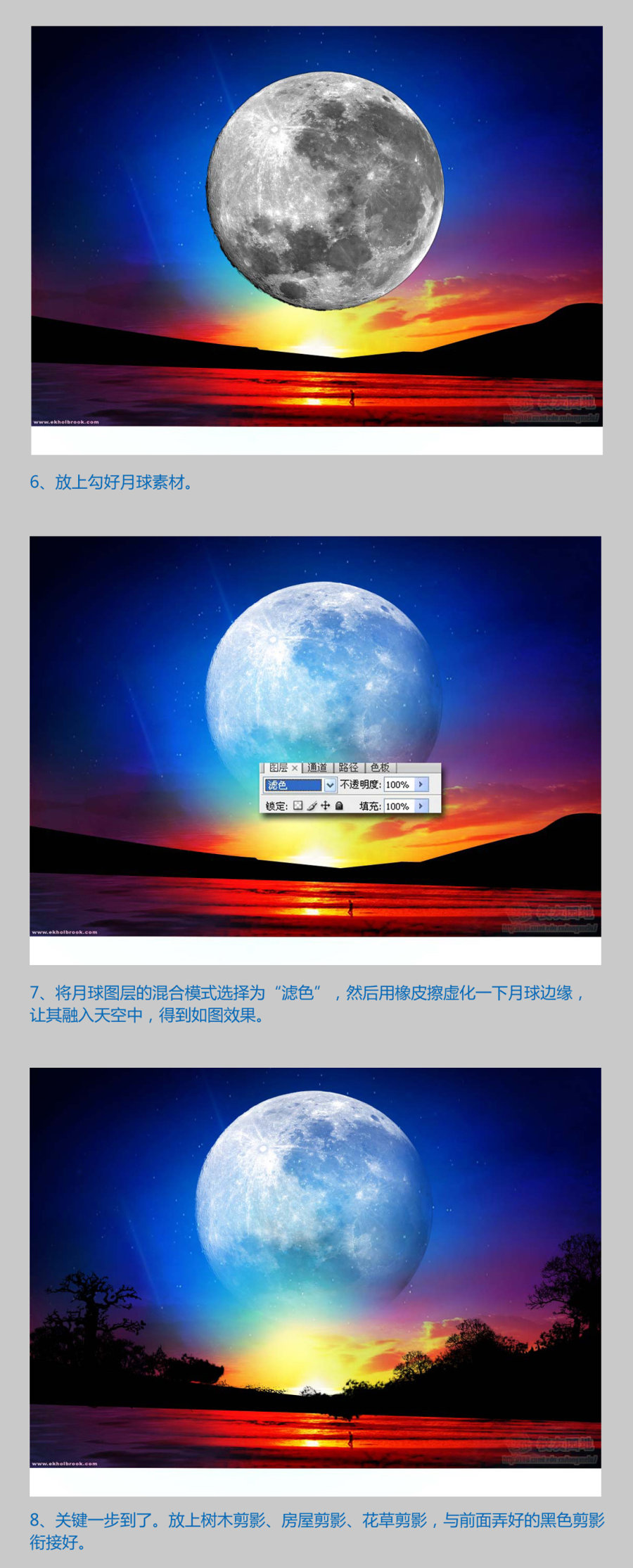
9 、慢慢的摆好位置。
10 、接下来要做河水了。找一张傍晚的水岸照片,把水的部分截取出来放到图里。
11 、复制水的图层,水平翻转,然后拼接合成好。这样就变成完整的小河了。
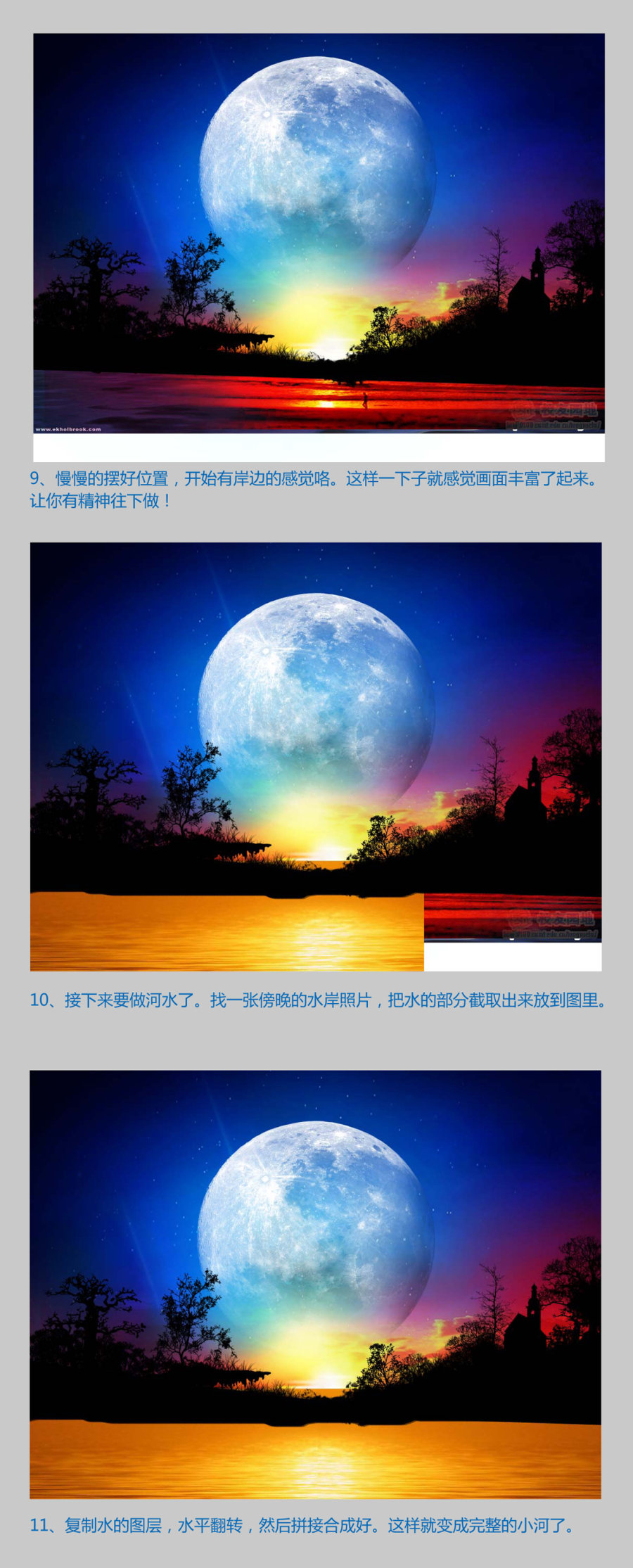
12 、接着做倒影。合并剪影部分并复制,然后使用变形工具,垂直翻转。倒影就这样出来了。
13 、复制河水的图层,然后“色相 Z 饱和度”调整其色调为蓝紫色。
14 、利用蒙板,把倒影部分蒙一蒙,阳光照到的地方是黄色,其他的是环境色。这样就更像倒影一些了。

15 、找一幅精灵的人物,勾勒出来填充黑色成为剪影效果。并放上翅合成,成为精灵,翅膀在素材网上找。
15 、下载一个喜欢的烟雾笔刷,制作飘渺的炫光,填充淡蓝色。利用变形工具慢慢调整炫光的走势。然后翅膀图层用“外发光”。
16、新建图层,给炫光和精灵点上星星点点,使之更加绚丽。

17 、然后对精灵身上旁边微微喷上一些白光作为映射的效果。



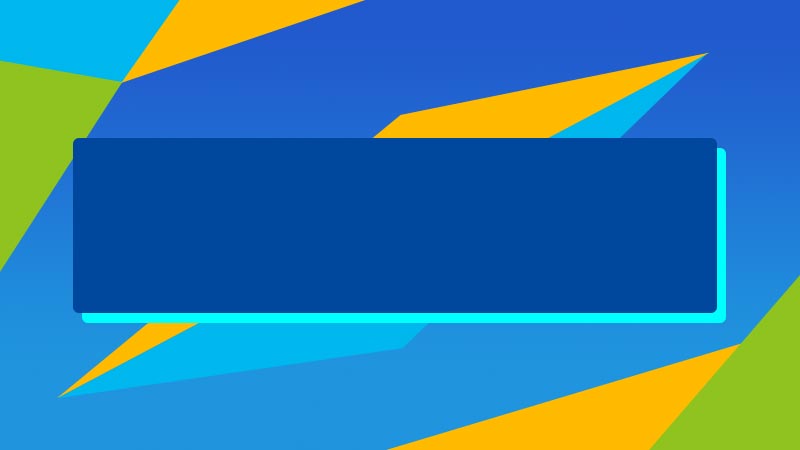





全部回复
